ЭТО СТАРАЯ ИНСТРУКЦИЯ
На данный момент версия релиза v.1.03
1. Скачиваем модифицированный файл прошивки с поддержкой wget (это стандартная прошивка от Zyxel пересобранная с небольшими изменениями под наши нужды). Для роутера ревизии A скачиваем вот эту KEENETIC_LITE-V1.00k4.3[BWN.4.4]D0-wget , для роутера ревизии B вот эту KEENETIC_LITE-V1.00AABL.1.3D0-r-wget. За представленные прошивки благодарим Dr.Acid. Если вы не знаете какая именно ревизия у Вашего роутера то прочтите вот эту статью - Отличия интернет-центров Keenetic Lite.
2. Заливаем скаченную прошивку в роутер, как обычную через вебинтерфейс роутера. Как это сделать можно узнать на сайте Zyxel - Инструкция по обновлению микропрограммы в интернет-центрах серии Keenetic. ВАЖНО: Все изменения с заменой прошивки роутера на альтернативную вы выполняете на свой страх и риск, я за это отвественности не несу, однако вы в любой момент можете восстановить стандартную прошивку от производителя через вебинтерфейс и ничего вам за это не будет.
3. Запускаем консольную программу telnet в Windows. Telnet есть в дистрибутиве Windows. В Windows 7 он не предустановлен, как в ХР, чтобы его включить заходим в "Панель управления - Программы - Программы и компоненты - Включение или отключение компонентов Windows". Ставим галочку на "Клиент Telnet", жмём ОК и ждём когда установится. Вместо telnet-а можно использовать клиент с широкими возможностями Putty.
4. В окне telnet-а заходим на наш роутер командой: open 192.168.1.1 Спросит пароль и если у вас он не свой то стандартный это 1234. При вводе пароля не видно вводимых символов - так и должно быть, для защиты от лишних глаз. Если у вас роутер ревизии B, то пароля не спросит, т.к. вход в роутер будет произведен под пользователем ROOT с доступом к BusyBox, у которого по умолчанию не задан пароль. Не стоит этого пугаться.
5. Набираем в telnet команду в зависимости от вашего провайдера и количества каналов в пакете (обладатели безлимитных тарифных планов могут добавить кроме плейлиста провайдера еще и дополнительные плейлисты из глобального интернета - ФИДЫ, что это такое описано ТУТ ):

Если Вашего провайдера нет в списке ниже и (или) у вас имеется свой плейлист, то вы можете загрузить чистый пакет без плейлистов - Generic.
Для провайдера вещающего в multicast (udp): flash set TRNT_FOLDER http://iptv-cheb.narod.ru/generic_multi/
Для провайдера вещающего в multicast (udp) с фидами: flash set TRNT_FOLDER http://iptv-cheb.narod.ru/generic_multi_feeds/
Для провайдера вещающего в multicast (udp) и протоколу PPPoE: flash set TRNT_FOLDER http://iptv-cheb.narod.ru/generic_multi_pppoe/
Для провайдера вещающего в multicast (udp) и протоколу PPPoE с фидами: flash set TRNT_FOLDER http://iptv-cheb.narod.ru/generic_multi_pppoe_feed/
Для провайдера вещающего в unicast (http): flash set TRNT_FOLDER http://iptv-cheb.narod.ru/generic_uni/
Для провайдера вещающего в unicast (http) с фидами: flash set TRNT_FOLDER http://iptv-cheb.narod.ru/generic_uni_feeds/
 г.Чебоксары Для Чебнет и 42 каналов: flash set TRNT_FOLDER http://iptv-cheb.narod.ru/chebnet43/
г.Чебоксары Для Чебнет и 42 каналов: flash set TRNT_FOLDER http://iptv-cheb.narod.ru/chebnet43/
Для Чебнет и 42 каналов с фидами: flash set TRNT_FOLDER http://iptv-cheb.narod.ru/chebnet43feeds/
Для Чебнет и 104 канала: flash set TRNT_FOLDER http://iptv-cheb.narod.ru/chebnet108/
Для Чебнет и 104 канала с фидами: flash set TRNT_FOLDER http://iptv-cheb.narod.ru/chebnet108feeds/
 г.Новочебоксарск, Цивильск, КозловкаДля Новонет и 42 каналов: flash set TRNT_FOLDER http://iptv-cheb.narod.ru/novonet42/
г.Новочебоксарск, Цивильск, КозловкаДля Новонет и 42 каналов: flash set TRNT_FOLDER http://iptv-cheb.narod.ru/novonet42/
Для Новонет и 42 каналов с фидами: flash set TRNT_FOLDER http://iptv-cheb.narod.ru/novonet42feeds/
 г.ЧебоксарыДля Etherway и 20 каналов: flash set TRNT_FOLDER http://iptv-cheb.narod.ru/etherway20/
г.ЧебоксарыДля Etherway и 20 каналов: flash set TRNT_FOLDER http://iptv-cheb.narod.ru/etherway20/
Для Etherway и 20 каналов с фидами: flash set TRNT_FOLDER http://iptv-cheb.narod.ru/etherway20feeds/
Для Etherway и 118 каналов: flash set TRNT_FOLDER http://iptv-cheb.narod.ru/etherway101/
Для Etherway и 118 каналов с фидами: flash set TRNT_FOLDER http://iptv-cheb.narod.ru/etherway101feeds/
 г.ЧебоксарыДля Орионет и 52 каналов: flash set TRNT_FOLDER http://iptv-cheb.narod.ru/orionet52/
г.ЧебоксарыДля Орионет и 52 каналов: flash set TRNT_FOLDER http://iptv-cheb.narod.ru/orionet52/
Для Орионет и 52 каналов с фидами: flash set TRNT_FOLDER http://iptv-cheb.narod.ru/orionet52feeds/
 г.Чебоксары и Чувашия Для Ростелеком и 195 каналов: flash set TRNT_FOLDER http://iptv-cheb.narod.ru/rostelecom184/
г.Чебоксары и Чувашия Для Ростелеком и 195 каналов: flash set TRNT_FOLDER http://iptv-cheb.narod.ru/rostelecom184/
Для Ростелеком и 195 каналов с фидами: flash set TRNT_FOLDER http://iptv-cheb.narod.ru/rostelecom184feeds/
 г.Чебоксары и Новочебоксарк Для Дом.Ru и 69 каналов: flash set TRNT_FOLDER http://iptv-cheb.narod.ru/domru69/
г.Чебоксары и Новочебоксарк Для Дом.Ru и 69 каналов: flash set TRNT_FOLDER http://iptv-cheb.narod.ru/domru69/
Для Дом.Ru и 69 каналов с фидами: flash set TRNT_FOLDER http://iptv-cheb.narod.ru/domru69feeds/
 г.Чебоксары Для Инфолинк и 41 канала: flash set TRNT_FOLDER http://iptv-cheb.narod.ru/infolink32/
г.Чебоксары Для Инфолинк и 41 канала: flash set TRNT_FOLDER http://iptv-cheb.narod.ru/infolink32/
Для Инфолинк и 41 канала с фидами: flash set TRNT_FOLDER http://iptv-cheb.narod.ru/infolink32feeds/
 г.Чебоксары Для Аквилон и 41 канала: flash set TRNT_FOLDER http://iptv-cheb.narod.ru/akvilon41/
г.Чебоксары Для Аквилон и 41 канала: flash set TRNT_FOLDER http://iptv-cheb.narod.ru/akvilon41/
Для Аквилон и 41 канала с фидами: flash set TRNT_FOLDER http://iptv-cheb.narod.ru/akvilon41feeds/
 г.Екатеринбург
г.Екатеринбург
Для Convex и 49 каналов с фидами: flash set TRNT_FOLDER http://iptv-cheb.narod.ru/convex49feeds/
 г.Иваново Для YouLike и 58 каналов в unicast с фидами: flash set TRNT_FOLDER http://iptv-cheb.narod.ru/youlike58_uni_feeds/
г.Иваново Для YouLike и 58 каналов в unicast с фидами: flash set TRNT_FOLDER http://iptv-cheb.narod.ru/youlike58_uni_feeds/
Для YouLike и 61 канала в multicast с фидами: flash set TRNT_FOLDER http://iptv-cheb.narod.ru/youlike61_multi_feeds/
 г.Севастополь Для SevStar и 95 каналов с фидами: flash set TRNT_FOLDER http://iptv-cheb.narod.ru/sevstar89feeds/
г.Севастополь Для SevStar и 95 каналов с фидами: flash set TRNT_FOLDER http://iptv-cheb.narod.ru/sevstar89feeds/
6. Набираем в telnet команду: flash set TRNT_PORT 10. Это нужно для задержки загрузки скрипта, чтобы роутер успел соединиться с интернетом.
7. Проверяем заданные нами значения командами: flash TRNT_FOLDER и flash TRNT_PORT. Должны вывестись наши введенные значения, проверьте все до последней буквы - при ошибке в написании ничего не заработает.

8. Перегружаем роутер дав в telnet команду: exec reboot, либо передернув его из розетки.
9. При загрузке роутер начнет скачивать скрипт с этого сайта и запускать его. Нужно дождаться полной загрузки роутера, это займет около 2-4 минут. Об успешной загрузке можно судить по журналу.

10. Если вы загружали пакет GENERIC, то вам нужно загрузить свой плейлист в xupnpd. Для этого переходим на страницу описания работы с feeds и внимательно изучив работу веб-интерфейса xupnpd по инструкции в разделе "Как работать с плейлистами" заливаем свой плейлист с компьютера в xupnpd.
11. Включаем телевизор или другое устройство и среди серверов DLNA ищем UPnP-IPTV. Входим в данный сервер и видим папку Playlists, в ней и находится плейлист вашего провайдера.

12. Всё. Смотрим, листаем каналы.

ВАЖНО: Теперь, чтобы после включения udpxy (для провайдеров c multicast потоками) смотреть ТВ на компьютере или на планшете нужно IP-TV плейеру указать путь на исправленный с мультикаста на уникаст плейлист, иначе работать не будет. Ссылки берем или скачиваем файл ОТСЮДА.
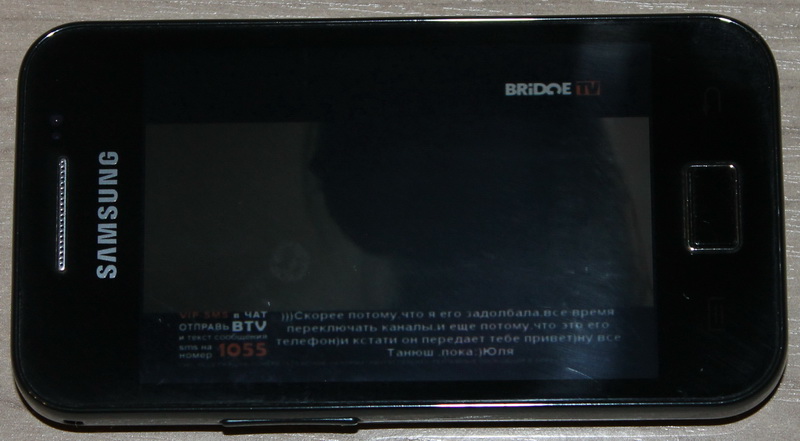
Если у кого то из вас подключены дополнительные пакеты каналов, то вы можете скачать сборки скриптов для роутера по ссылкам + busybox, start_wget.sh, xupnpd.tar.gz, добавить или заменить их по образу и подобию в плейлисте *.m3u в архиве gz, а для ИП-ТВ плейера на компе или для планшетника скачать и дополнить мой плейлист.
Пакет xupnpd можно запустить на многих других устройствах, внутри которых работают Linux-подобные операционки. Среди них многие роутеры Asus, Netgear, D-Link ну и конечно же Zyxel. Некоторые альтернативные прошивки роутеров даже имеют встроенный в них udpxy.
Многие способы сложны и имеются определенные трудности в реализации, чего не скажешь например о Zyxel Keenetic и Zyxel Keenetic Giga. Установка пакета xupnpd на них занимает всего 15 минут при определенных знаниях. Всё в ваших руках, изучайте, читайте, спрашивайте знающих людей на форумах и действуйте.

